Bạn muốn tăng lượng +1 cho google page hoặc +1 cho bài đăng hay like Fanpage của bạn một cách tự nhiên và hiệu quả. Thì đây là bài viết hướng dẫn sẽ giúp tăng lượng độc giả truy cập lên là nhờ các mạng xã hội hiện nay.
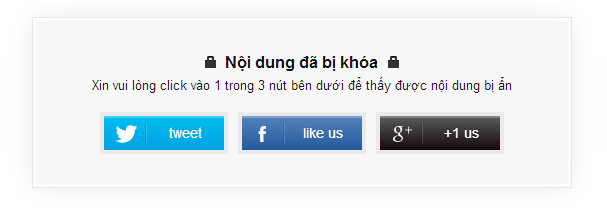 |
| Thêm nút +1 hoặc nút like mới xem được nội dung chia sẻ trong blogspot |
Cách này sẽ mang tích bắt buộc độc giả phải nhấn Like hay +1 thì mới đọc được nội dung quan trọng hay link chia sẻ
Bước 1: Chúng ta dán đoạn code css bên dưới vào trước thẻ </head>
<link href='https://googledrive.com/host/0B8LG8loZd7qAWFJQMm1qZHBBUlU' rel='stylesheet' type='text/css'></link>
Bước 2: Khi viết bài thì bạn lựa chọn viết bài với chế độ HTML và sử dụng đoạn code bên dưới
<article id="default-usage">
<div class="to-lock" style="display: none;">
<div style="text-align: center; margin-bottom: 20px;">
NỘI DUNG ẨN CÁC BẠN VIẾT TẠI ĐÂY
</article>
</div><div id="mblunlocker"> </div>
<script type="text/javascript" src="https://googledrive.com/host/0B8LG8loZd7qAZ3VPWG96eXhKQzg"></script>
<script>
jQuery(document).ready(function ($) {
$("#default-usage .to-lock").socialLock({
text: {
header: "Nội Dung Đã Được Khóa",
message: "Hãy like - theo dõi - +1 để xem nội dung khóa."
},
style: "ui-social-locker-secrets",
buttons: {
order: ["facebook", "google"]
},
// facebook options
facebook: {
url: "https://www.facebook.com/khamphablog",
appId: "666051770123728"
},
google: {
url: "https://plus.google.com/u/0/100447610563652470302/about"
}
});
});;;;
</script>
Chú Y:
Thay đổi những đường link của bạn nha!
- Riêng 666051770123728 là id của app thì bạn có thể giữ nguyên hoặc sử dụng appid của mình nếu bạn nắm rõ về phần này
Đến đây chúng ta đã hoàn thành Thêm nút +1 hoặc nút like mới xem được nội dung chia sẻ trong blogspot
Chúc các bạn thành công !



